Miniconda 入门级使用教程
前言
Miniconda是一个更小的Anaconda发行版(Anaconda是一个包含大量预装数据科学和机器学习库的Python发行版),它只包含conda包管理器和Python以及其必要的库。Miniconda的目的是提供一个更轻量级的选项来安装和运行conda环境,同时保持Anaconda的核心功能。Miniconda可以安装在任何操作系统上,并且可以用于创建轻量级的Python环境,适合那些需要定制环境,不需要Anaconda完整发行版中所有组件的用户。使用Miniconda,用户可以轻松地安装、更新和管理Python包,以及创建隔离的Python环境。
1. 下载
- 下载地址
选择系统对应版本下载
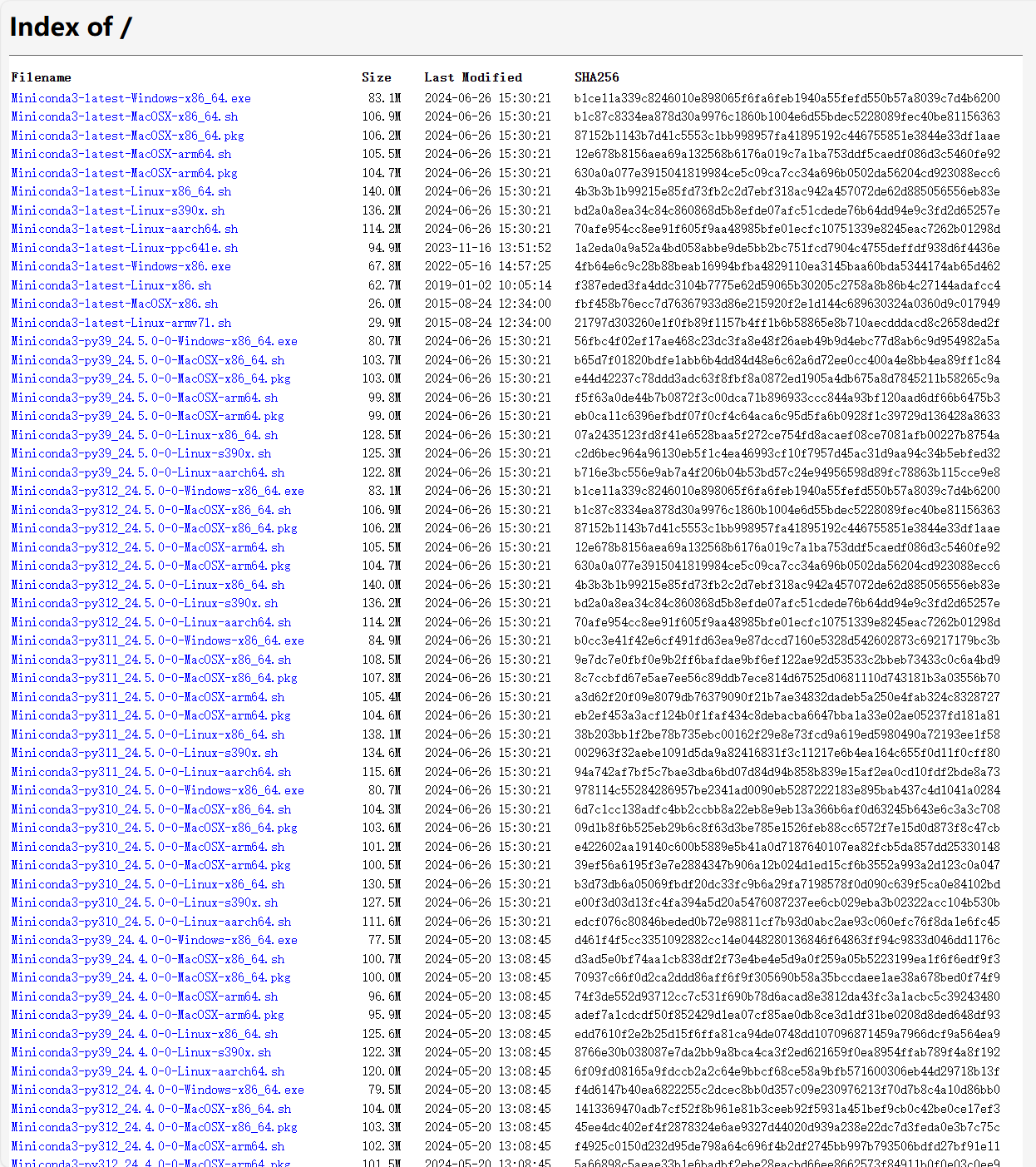
2.安装
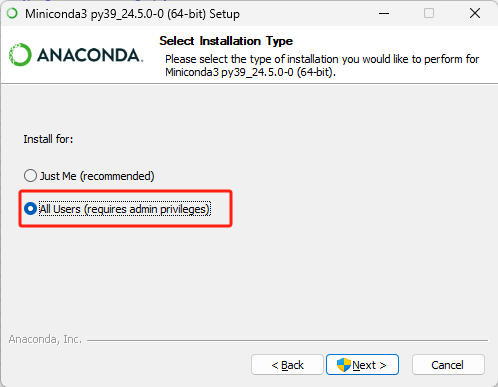
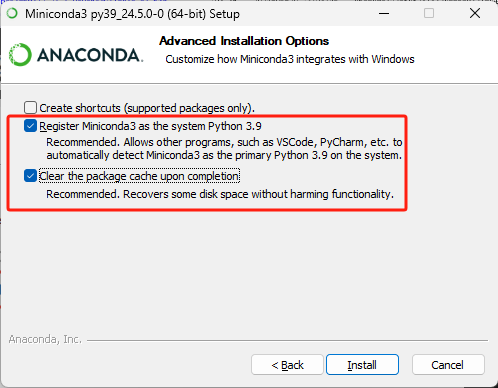
等待安装完成…
3. 配置环境变量
- 打开系统信息面板,点击高级系统设置
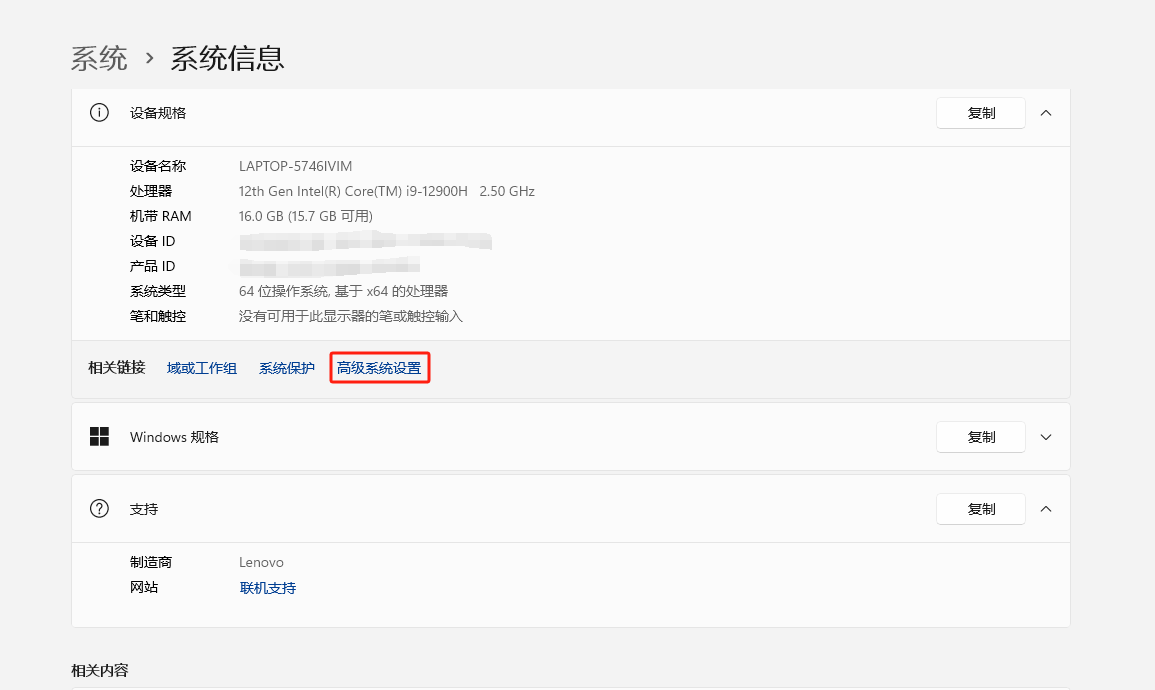
- 点击环境变量,在系统环境变量中找到 Path 选中后点击编辑
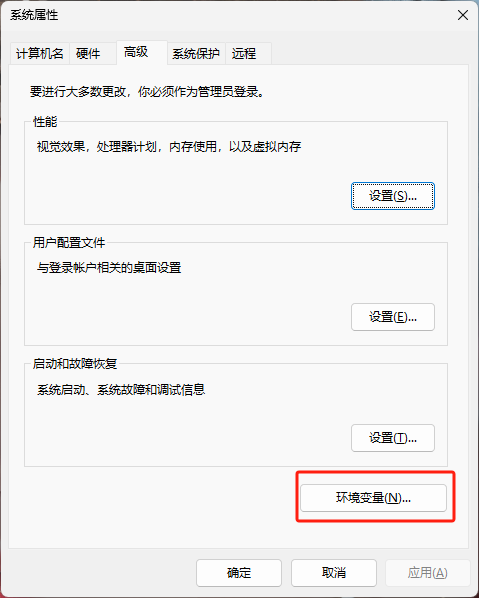
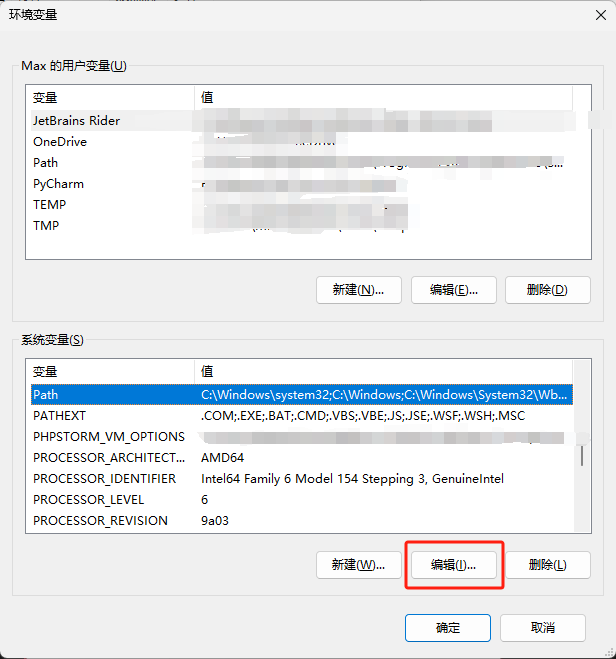
- 点击新建将 Miniconda 路径配置即可
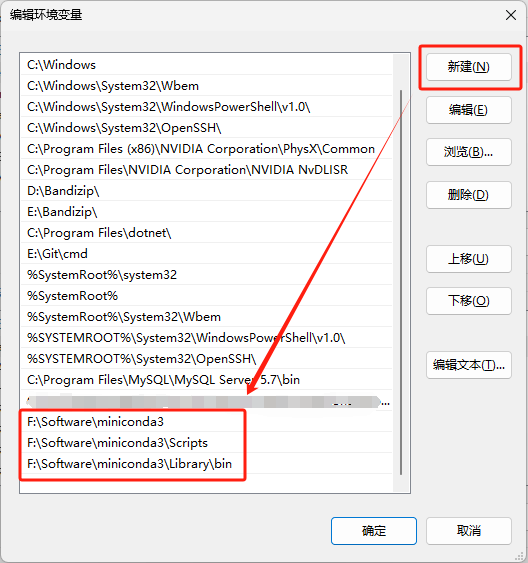
4. 测试是否安装成功
- 打开cmd命令窗口,输入
conda -V - 出现版本号即代表安装成功
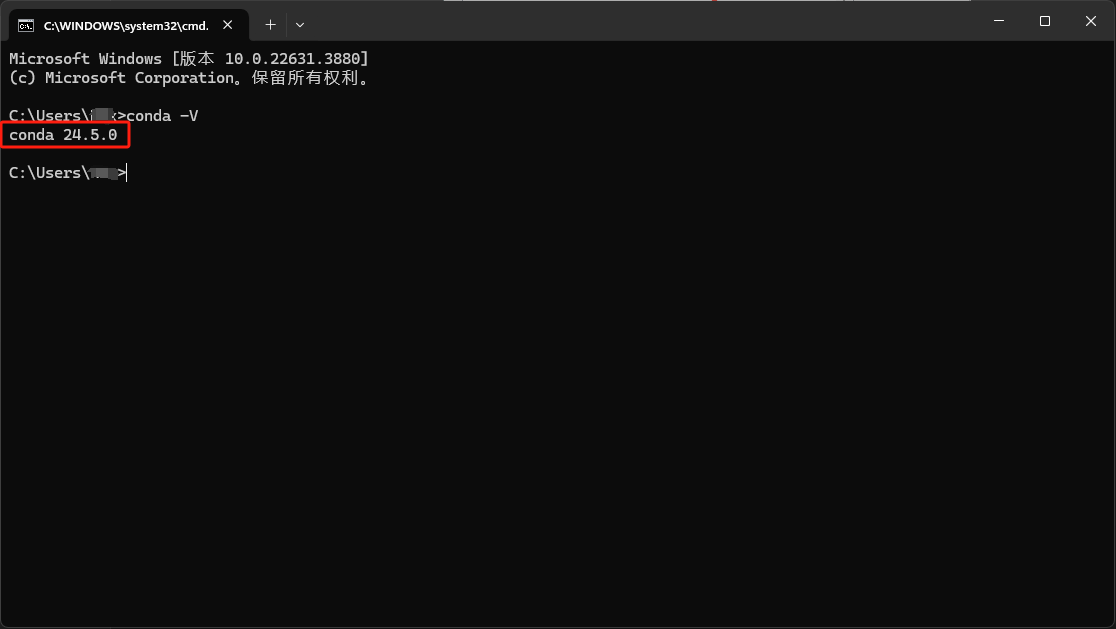
5. 使用 Miniconda
- 使用 cmd 命令窗口创建虚拟环境(名为 TestPy 版本为 3.9 的虚拟环境)
conda create -n TestPy python=3.9 - 回车后出现
Proceed([y]/n)?输入y 回车,若出现conda activate ***则表示虚拟环境创建成功
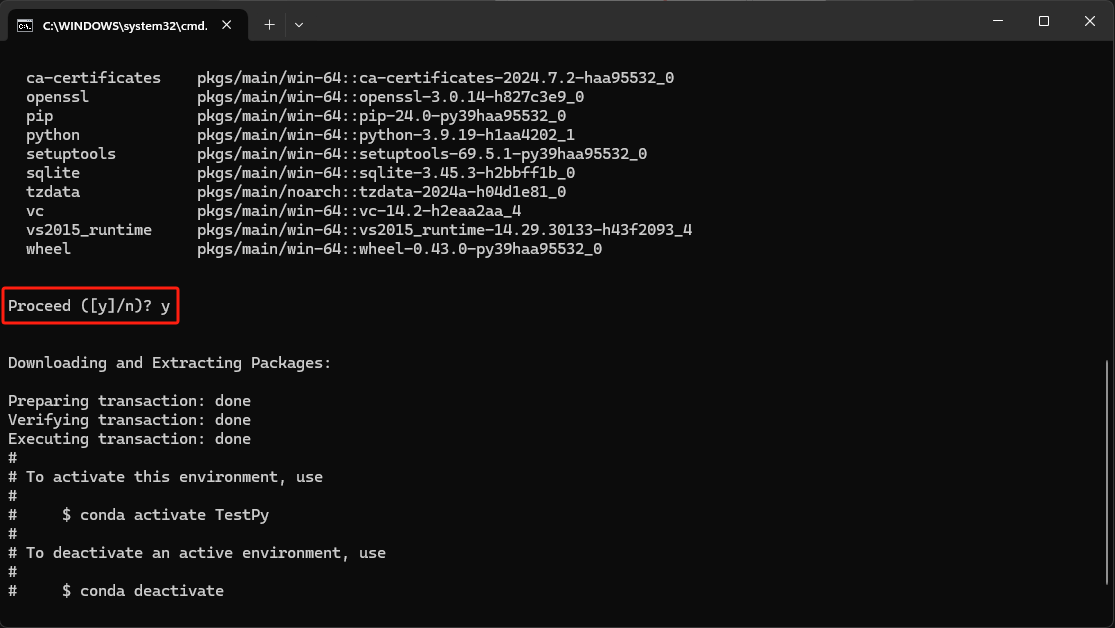
- 使用
conda activate TestPy激活虚拟环境,若出现命令行左侧出现环境名称则表示激活成功
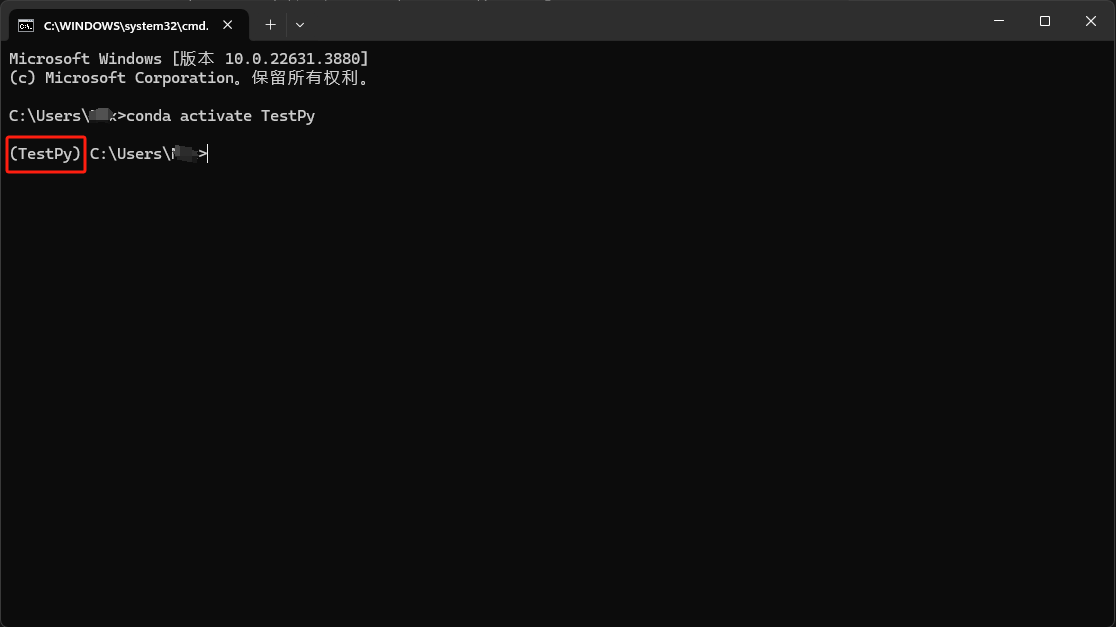
6. 命令集
conda create -n wav2lip pyton=\=3.9—— 创建环境conda activate textfusenet—— 激活环境conda info --envs—— 显示所有环境conda env remove -p /path/to/your/environment—— 使用路径移除环境conda remove -n your_env_name --all—— 使用名称移除环境conda config --show—— 查看配置conda config --add envs_dirs D:/.conda—— 添加环境路径conda config --remove envs_dirs /anaconda3/envs—— 移除环境路径
原文地址:https://blog.csdn.net/Test_Two/article/details/142791794
免责声明:本站文章内容转载自网络资源,如本站内容侵犯了原著者的合法权益,可联系本站删除。更多内容请关注自学内容网(zxcms.com)!
